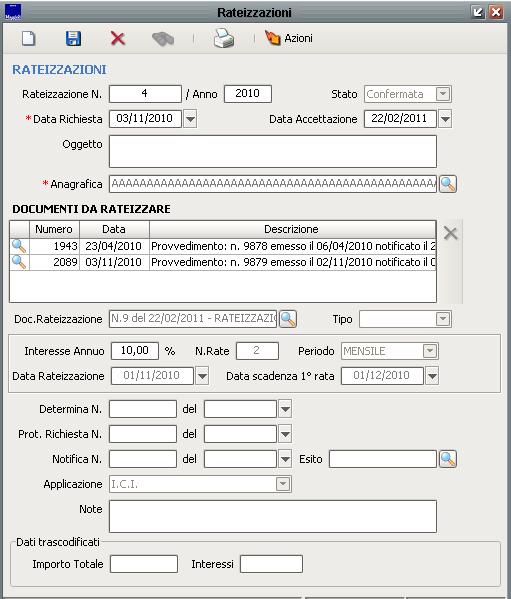Differenze tra le versioni di "PagFRMRateizzazioni"
imported>Rcaselani m |
imported>Rcaselani m |
||
| Riga 2: | Riga 2: | ||
<hr> | <hr> | ||
La | La possibilità di rateizzare documenti contabili è una funzionalità comune agli applicativi sicraweb. Fa parte dell'applicativo 'Pagamenti' (nel menù:entrate-rateizzazioni), ma è possibile richiamare la maschera anche all'interno delle singole procedure (nell'ICI, ad es., è sotto il menù gestione-rateizzazione provvedimenti). | ||
| Riga 13: | Riga 13: | ||
A questo punto, attraverso il bottone [[Immagine:ico_azione.jpg]] azione si possono 'selezionare i provvedimenti' da rateizzare. | A questo punto, attraverso il bottone [[Immagine:ico_azione.jpg]] azione si possono 'selezionare i provvedimenti' da rateizzare. | ||
Il programma apre la maschera di ricerca, imposta i criteri predefiniti (visualizzabili nella | Il programma apre la maschera di ricerca, imposta i criteri predefiniti (visualizzabili nella 3° scheda: Non completamento pagati, notificati, senza ruolo e senza spedizione per ruolo coattivo, non già rateizzati) ed effettua la ricerca. | ||
Nella | Nella 1° scheda riporta l'elenco di tutti i provvedimenti; posso spostare i singoli provvedimenti da rateizzare nella 2° scheda, e poi confermare con [[Immagine:ico_ok.jpg]]. Oppure, se tutti i provvedimenti vanno ratizzati, cliccare direttamente su [[Immagine:ico_ok.jpg]] per selezionarli tutti. | ||
Oppure, se tutti i provvedimenti vanno | Il programma, per ogni singolo provvedimento che prevede più opzioni di pagamento (sanzioni ridotte), chiede conferma se utilizzare per la rateizzazione l'importo intero o il ridotto. | ||
Il programma, per ogni singolo provvedimento che prevede | |||
[http://sicrawebhelp.saga.it/index.php/BonFRMWizard '''import''']. | |||
* come importare i dati [[import superfici RSU|'''delle superfici RSU''']] | |||
Versione delle 18:00, 22 feb 2011
Torna a Homepage ICI
La possibilità di rateizzare documenti contabili è una funzionalità comune agli applicativi sicraweb. Fa parte dell'applicativo 'Pagamenti' (nel menù:entrate-rateizzazioni), ma è possibile richiamare la maschera anche all'interno delle singole procedure (nell'ICI, ad es., è sotto il menù gestione-rateizzazione provvedimenti).
Per caricare una richiesta di rateizzazione occorre inserire almeno la data della richiesta e l'anagrafica del richiedente.
Cliccando su salva, il programma attribuisce automaticamente il numero e l'anno della richiesta.
A questo punto, attraverso il bottone ![]() azione si possono 'selezionare i provvedimenti' da rateizzare.
Il programma apre la maschera di ricerca, imposta i criteri predefiniti (visualizzabili nella 3° scheda: Non completamento pagati, notificati, senza ruolo e senza spedizione per ruolo coattivo, non già rateizzati) ed effettua la ricerca.
Nella 1° scheda riporta l'elenco di tutti i provvedimenti; posso spostare i singoli provvedimenti da rateizzare nella 2° scheda, e poi confermare con
azione si possono 'selezionare i provvedimenti' da rateizzare.
Il programma apre la maschera di ricerca, imposta i criteri predefiniti (visualizzabili nella 3° scheda: Non completamento pagati, notificati, senza ruolo e senza spedizione per ruolo coattivo, non già rateizzati) ed effettua la ricerca.
Nella 1° scheda riporta l'elenco di tutti i provvedimenti; posso spostare i singoli provvedimenti da rateizzare nella 2° scheda, e poi confermare con ![]() . Oppure, se tutti i provvedimenti vanno ratizzati, cliccare direttamente su
. Oppure, se tutti i provvedimenti vanno ratizzati, cliccare direttamente su ![]() per selezionarli tutti.
Il programma, per ogni singolo provvedimento che prevede più opzioni di pagamento (sanzioni ridotte), chiede conferma se utilizzare per la rateizzazione l'importo intero o il ridotto.
per selezionarli tutti.
Il programma, per ogni singolo provvedimento che prevede più opzioni di pagamento (sanzioni ridotte), chiede conferma se utilizzare per la rateizzazione l'importo intero o il ridotto.
- come importare i dati delle superfici RSU